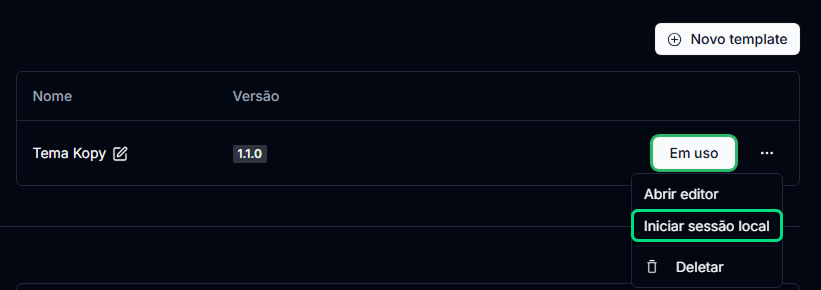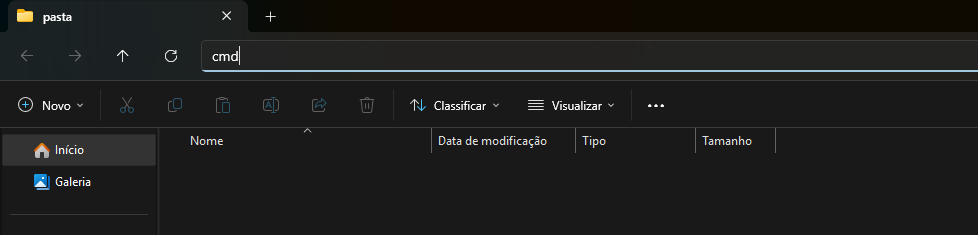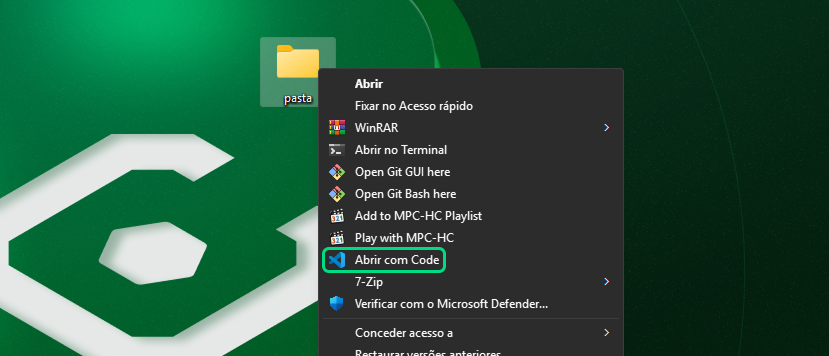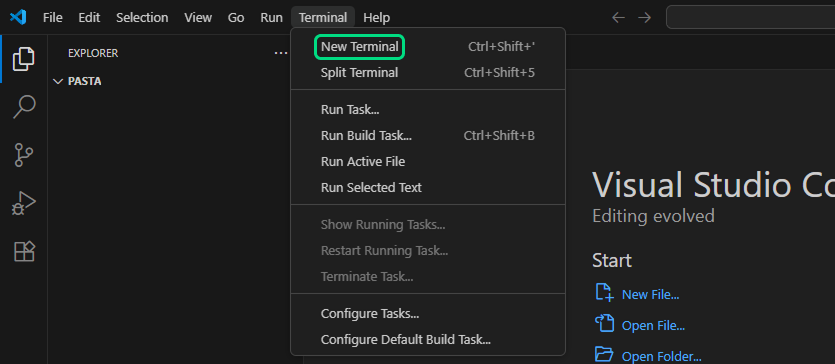Skip to main contentAcesse o painel da CentralCart
- Navegue até: Configurações -> Template
- Selecione os três pontos, clique em: Iniciar sessão local e copie o código.
Crie uma pasta
- Crie uma pasta onde vai ficar os arquivos do template em seu computador.
- Agora, basta abrir essa pasta com o Visual Studio Code.
- Com a pasta aberta no Visual Studio Code, selecione: Terminal -> New Terminal.
- Execute o comando:
npx centralcart-editor --token <token>
- Pronto, agora edite seu template direto do seu computador.
Se você tiver qualquer dúvida, entre em contato com a nossa equipe de suporte
em nosso WhatsApp
e Discord.